كيفية تخصيص العناصر وإضافتها إلى قائمة "إرسال إلى" في نظام التشغيل Windows 10

تظهر قائمة إرسال إلى عندما تنقر بزر الماوس الأيمن على المستندات أو الصور أو العناصر الأخرى وتمنحك خيارات حول مكان إرسالها. إليك كيفية تخصيصها.
ويندوز 10 هو نظام التشغيل الحديث الذييستمر في التطور بشكل منتظم مع ميزات جديدة. بالطبع ، بعض الميزات نفسها التي كانت موجودة منذ سنوات ما زالت موجودة. مثال جيد على ذلك هو قائمة إرسال إلى السياق. إنها القائمة التي تحصل عليها إذا نقرت بزر الماوس الأيمن فوق مستند أو صورة أو عنصر آخر وتمنحك خيارات حول مكان إرساله. إليك كيفية إعداده.
حذف أو إضافة مواقع
كما ذكرت في المقدمة ، ويندوز 10 هونظام التشغيل الحديث لعام 2016 ، ولكن لا يزال لديه بعض الميزات القديمة التي كانت جزءًا من Windows لسنوات. على سبيل المثال ، انقر بزر الماوس الأيمن فوق مستند وستجد بعض العناصر القديمة في ارسل إلى الفئة - مستلم الفاكس هو الأكثر وضوحًا.
أنا متأكد من أن هناك شركات ما زالت بحاجة إلى استخدام خيار الفاكس ، ولكن بالنسبة للمستخدم المنزلي العادي ، ليس كثيرًا.
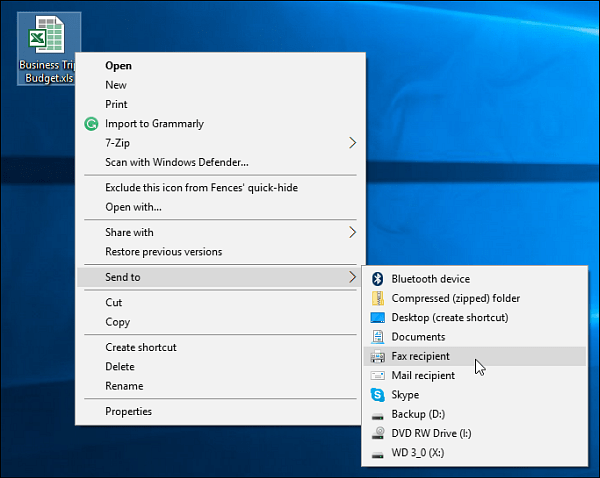
لحذف أو إضافة مواقع ، اضغط مفتاح ويندوز + R و اكتب: شل: إرسال إلى وضرب دخول.
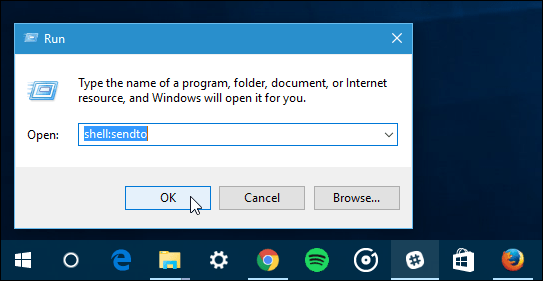
سيتم فتح مجلد "SendTo" ومن هنا يمكنك حذف المواقع التي لن تستخدمها أبدًا وإضافة المزيد من الأماكن الحديثة. للتخلص من مكان ما ، انقر بزر الماوس الأيمن واضغط على حذف.
لإضافة موقع ، ما عليك سوى سحب اختصاره إلى مجلد SentTo. في لقطة الشاشة أدناه ، أقوم بسحب اختصار OneDrive.
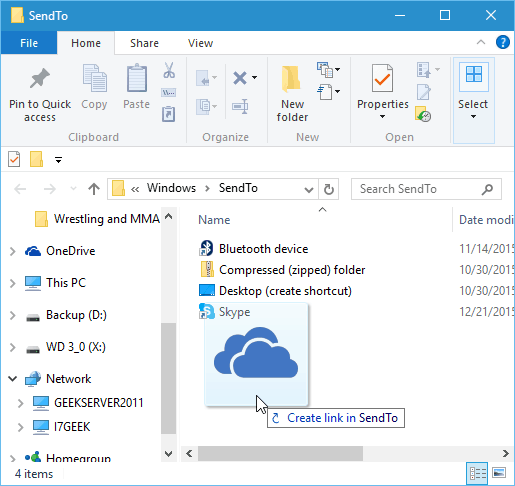
في المثال أدناه ، قمت بحذف مستلم الفاكس ومستلم البريد والمستندات. ثم أضفت OneDrive و Slack واثنين من مجلدات الشبكة.
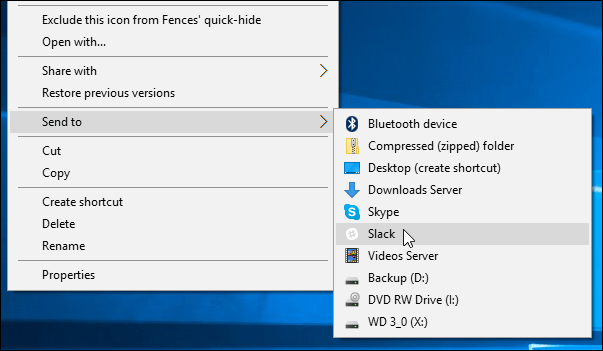
انظر موسع إرسال إلى القائمة
إليك نصيحة أخرى رائعة يمكنك تجربتها. اضغط باستمرار على مفتاح التحول أثناء النقر بزر الماوس الأيمن فوق مستند أو ملف آخر وتحديد ارسل الى. هذه المرة ، سترى الكثير من المواقع ، وربما في Windows 10 أماكن لا تعرف وجودها. إنه يضيف العديد من العناصر الافتراضية من مجلد المستخدمين على محرك أقراص النظام الخاص بك.
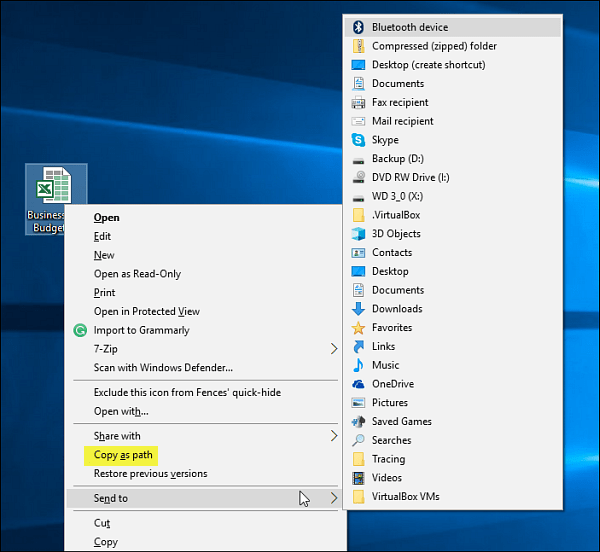
أيضًا ، سترى "نسخ كمسار"في قائمة السياق أعلاه فقط ارسل إلى. هذه نصيحة جيدة أخرى ، ويمكنك قراءة المزيد حول استخدامها في مقالتنا: كيفية نسخ ملف أو مسار مجلد إلى الحافظة في Windows.
تلخيص لما سبق
مثل هذه الميزات ويندوز واجهة المستخدم ، والقدرة علىتخصيص قائمة "إرسال إلى" ليس بالأمر الجديد ، ويمكنك القيام بذلك في الإصدارات السابقة من Windows أيضًا. لمعرفة المزيد عن ذلك ، قد ترغب في مراجعة مقالاتنا التالية.
- إضافة Google Drive إلى إرسال إلى القائمة في ويندوز
- كيفية إضافة OneDrive إلى قائمة إرسال Windows (يعمل مع Windows 7 والإصدارات الأحدث)










اترك تعليقا